2018 CITROEN DS3 ad blue
[x] Cancel search: ad bluePage 205 of 248
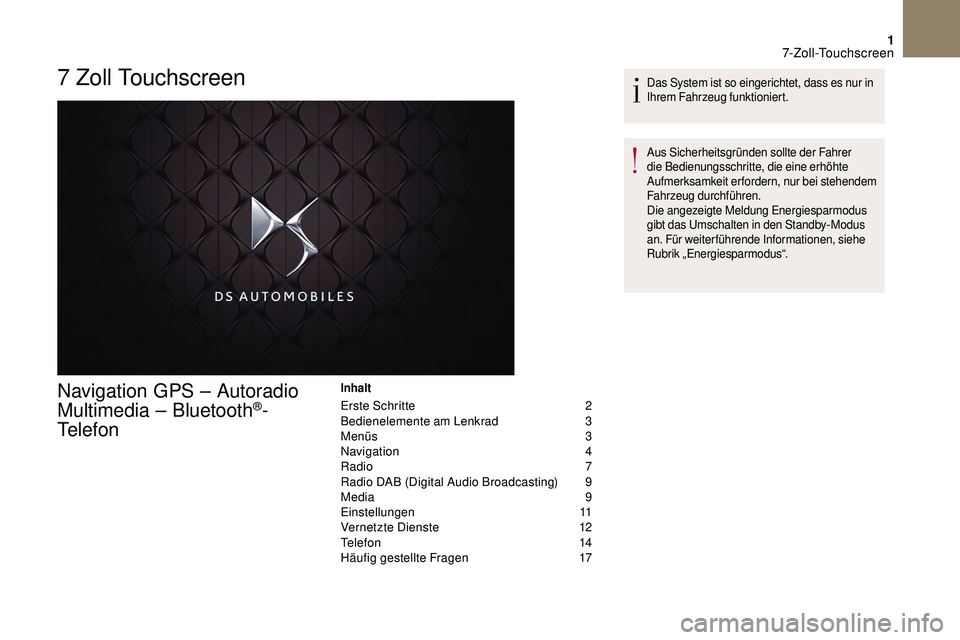
1
7 Zoll Touchscreen
Navigation GPS – Autoradio
Multimedia – Bluetooth®-
Te l e f o n
Inhalt
Erste Schritte 2
B edienelemente am Lenkrad 3
M
enüs
3
N
avigation
4
R
adio
7
R
adio DAB (Digital Audio Broadcasting)
9
M
edia
9
E
instellungen
1
1
Vernetzte Dienste
1
2
Telefon
1
4
Häufig gestellte Fragen
1
7
Das System ist so eingerichtet, dass es nur in
Ihrem Fahrzeug funktioniert.
Aus Sicherheitsgründen sollte der Fahrer
die Bedienungsschritte, die eine erhöhte
Aufmerksamkeit erfordern, nur bei stehendem
Fahrzeug durchführen.
Die angezeigte Meldung Energiesparmodus
gibt das Umschalten in den Standby-Modus
an. Für weiterführende Informationen, siehe
Rubrik „Energiesparmodus“.
7-Zoll-Touchscreen
Page 206 of 248
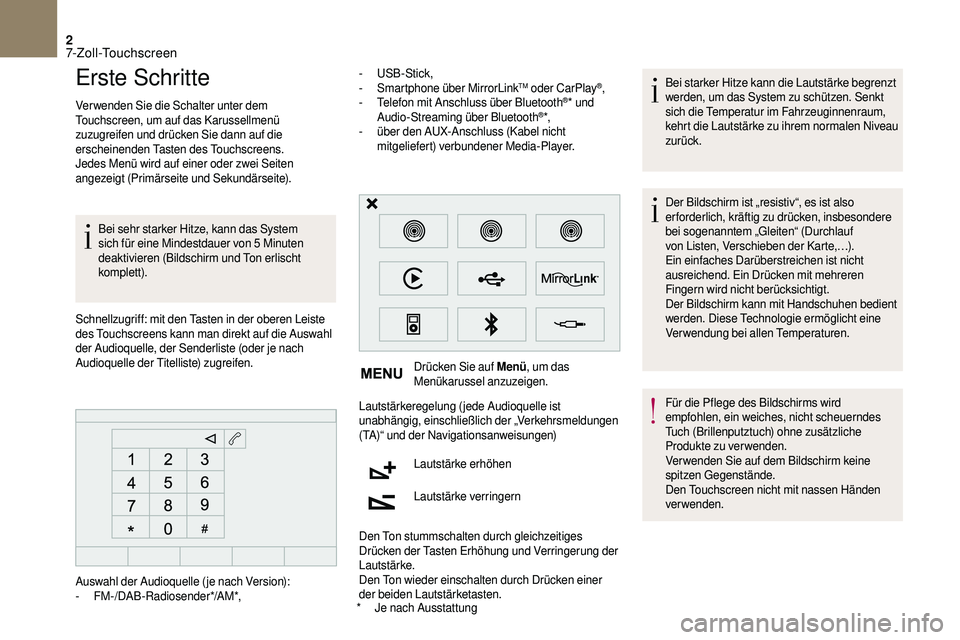
2
Erste Schritte
Verwenden Sie die Schalter unter dem
Touchscreen, um auf das Karussellmenü
zuzugreifen und drücken Sie dann auf die
erscheinenden Tasten des Touchscreens.
Jedes Menü wird auf einer oder zwei Seiten
angezeigt (Primärseite und Sekundärseite).Bei sehr starker Hitze, kann das System
sich für eine Mindestdauer von 5
Minuten
deaktivieren (Bildschirm und Ton erlischt
komplett).
*
J
e nach Ausstattung
Schnellzugriff: mit den Tasten in der oberen Leiste
des Touchscreens kann man direkt auf die Auswahl
der Audioquelle, der Senderliste (oder je nach
Audioquelle der Titelliste) zugreifen. -
USB-Stick,
-
S
martphone über MirrorLink
TM oder CarPlay®,
-
T
elefon mit Anschluss über Bluetooth®* und
Audio-Streaming über Bluetooth®*,
-
ü
ber den AUX-Anschluss (Kabel nicht
mitgeliefert) verbundener Media-Player.
Drücken Sie auf Menü , um das
Menükarussel anzuzeigen.
Lautstärkeregelung (jede Audioquelle ist
unabhängig, einschließlich der „Verkehrsmeldungen
(TA)“ und der Navigationsanweisungen)
Lautstärke erhöhen
Lautstärke verringern
Den Ton stummschalten durch gleichzeitiges
Drücken der Tasten Erhöhung und Verringerung der
Lautstärke.
Den Ton wieder einschalten durch Drücken einer
der beiden Lautstärketasten. Bei starker Hitze kann die Lautstärke begrenzt
werden, um das System zu schützen. Senkt
sich die Temperatur im Fahrzeuginnenraum,
kehrt die Lautstärke zu ihrem normalen Niveau
zurück.
Der Bildschirm ist „resistiv“, es ist also
erforderlich, kräftig zu drücken, insbesondere
bei sogenanntem „Gleiten“ (Durchlauf
von Listen, Verschieben der Karte,…).
Ein einfaches Darüberstreichen ist nicht
ausreichend. Ein Drücken mit mehreren
Fingern wird nicht berücksichtigt.
Der Bildschirm kann mit Handschuhen bedient
werden. Diese Technologie ermöglicht eine
Verwendung bei allen Temperaturen.
Für die Pflege des Bildschirms wird
empfohlen, ein weiches, nicht scheuerndes
Tuch (Brillenputztuch) ohne zusätzliche
Produkte zu verwenden.
Verwenden Sie auf dem Bildschirm keine
spitzen Gegenstände.
Den Touchscreen nicht mit nassen Händen
verwenden.
Auswahl der Audioquelle ( je nach Version):
-
FM-/DAB-Radiosender*/AM*,
7-Zoll-Touchscreen
Page 208 of 248
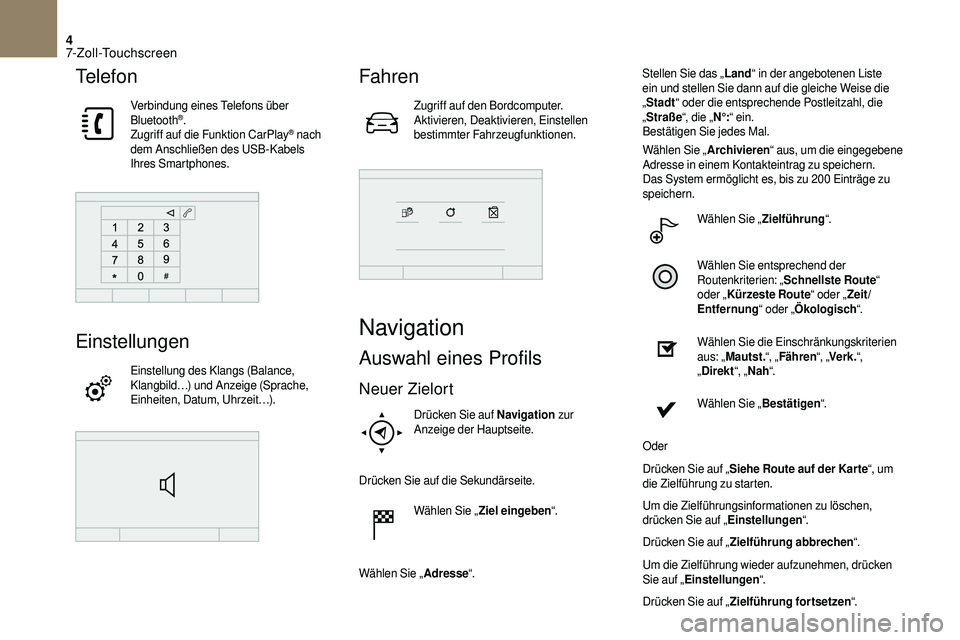
4
Te l e f o n
Verbindung eines Telefons über
Bluetooth®.
Zugriff auf die Funktion CarPlay® nach
dem Anschließen des USB-Kabels
Ihres Smartphones.
Einstellungen
Einstellung des Klangs (Balance,
Klangbild…) und Anzeige (Sprache,
Einheiten, Datum, Uhrzeit…).
Fahren
Zugriff auf den Bordcomputer.
Aktivieren, Deaktivieren, Einstellen
bestimmter Fahrzeugfunktionen.
Navigation
Auswahl eines Profils
Neuer Zielort
Drücken Sie auf Navigation zur
Anzeige der Hauptseite.
Drücken Sie auf die Sekundärseite. Wählen Sie „ Ziel eingeben “.
Wählen Sie „ Adresse“. Stellen Sie das „
Land“ in der angebotenen Liste
ein und stellen Sie dann auf die gleiche Weise die
„ Stadt “ oder die entsprechende Postleitzahl, die
„ Straße “, die „N°:“ ein.
Bestätigen Sie jedes Mal.
Wählen Sie „ Archivieren“ aus, um die eingegebene
Adresse in einem Kontakteintrag zu speichern.
Das System ermöglicht es, bis zu 200 Einträge zu
speichern.
Wählen Sie „ Zielführung“.
Wählen Sie entsprechend der
Routenkriterien: „ Schnellste Route “
oder „ Kürzeste Route “ oder „Zeit/
Entfernung “ oder „Ökologisch “.
Wählen Sie die Einschränkungskriterien
aus: „ Mautst. “, „Fähren “, „Verk. “,
„ Direkt “, „Nah “.
Wählen Sie „ Bestätigen“.
Oder
Drücken Sie auf „ Siehe Route auf der Kar te “, um
die Zielführung zu starten.
Um die Zielführungsinformationen zu löschen,
drücken Sie auf „ Einstellungen“.
Drücken Sie auf „ Zielführung abbrechen “.
Um die Zielführung wieder aufzunehmen, drücken
Sie auf „ Einstellungen “.
Drücken Sie auf „ Zielführung fortsetzen “.
7-Zoll-Touchscreen
Page 215 of 248
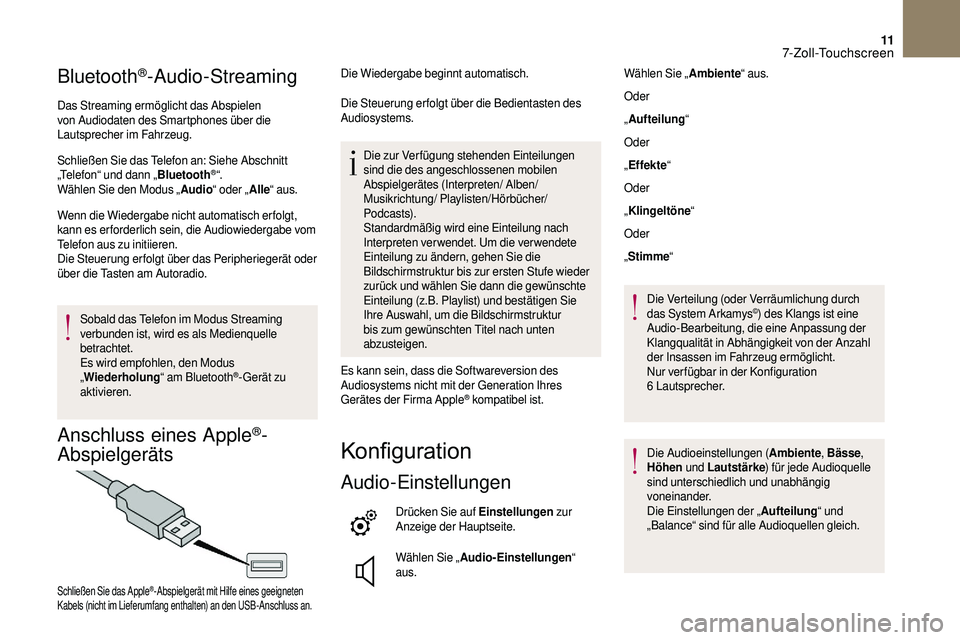
11
Bluetooth®-Audio-Streaming
Das Streaming ermöglicht das Abspielen
von Audiodaten des Smartphones über die
Lautsprecher im Fahrzeug.
Schließen Sie das Telefon an: Siehe Abschnitt
„Telefon“ und dann „Bluetooth
®“.
Wählen Sie den Modus „ Audio“ oder „Alle“ aus.
Wenn die Wiedergabe nicht automatisch erfolgt,
kann es erforderlich sein, die Audiowiedergabe vom
Telefon aus zu initiieren.
Die Steuerung erfolgt über das Peripheriegerät oder
über die Tasten am Autoradio.
Sobald das Telefon im Modus Streaming
verbunden ist, wird es als Medienquelle
betrachtet.
Es wird empfohlen, den Modus
„Wiederholung “ am Bluetooth
®-Gerät zu
aktivieren.
Anschluss eines Apple®-
Abspielgeräts
Die Wiedergabe beginnt automatisch.
Die Steuerung er folgt über die Bedientasten des
Audiosystems.
Die zur Verfügung stehenden Einteilungen
sind die des angeschlossenen mobilen
Abspielgerätes (Interpreten/ Alben/
Musikrichtung/ Playlisten/Hörbücher/
Podcasts).
Standardmäßig wird eine Einteilung nach
Interpreten verwendet. Um die verwendete
Einteilung zu ändern, gehen Sie die
Bildschirmstruktur bis zur ersten Stufe wieder
zurück und wählen Sie dann die gewünschte
Einteilung (z.B. Playlist) und bestätigen Sie
Ihre Auswahl, um die Bildschirmstruktur
bis zum gewünschten Titel nach unten
abzusteigen.
Es kann sein, dass die Softwareversion des
Audiosystems nicht mit der Generation Ihres
Gerätes der Firma Apple
® kompatibel ist.
Konfiguration
Audio-Einstellungen
Drücken Sie auf Einstellungen zur
Anzeige der Hauptseite.
Wählen Sie „ Audio-Einstellungen “
aus.
Schließen Sie das Apple®-Abspielgerät mit Hilfe eines geeigneten
Kabels (nicht im Lieferumfang enthalten) an den USB-Anschluss an.
Wählen Sie „ Ambiente“ aus.
Oder
„ Aufteilung “
Oder
„ Effekte “
Oder
„ Klingeltöne “
Oder
„ Stimme “
Die Verteilung (oder Verräumlichung durch
das System Arkamys
©) des Klangs ist eine
Audio-Bearbeitung, die eine Anpassung der
Klangqualität in Abhängigkeit von der Anzahl
der Insassen im Fahrzeug ermöglicht.
Nur ver fügbar in der Konfiguration
6
Lautsprecher.
Die Audioeinstellungen ( Ambiente, Bässe ,
Höhen und Lautstärke ) für jede Audioquelle
sind unterschiedlich und unabhängig
voneinander.
Die Einstellungen der „ Aufteilung“ und
„Balance“ sind für alle Audioquellen gleich.
7-Zoll-Touchscreen
Page 217 of 248
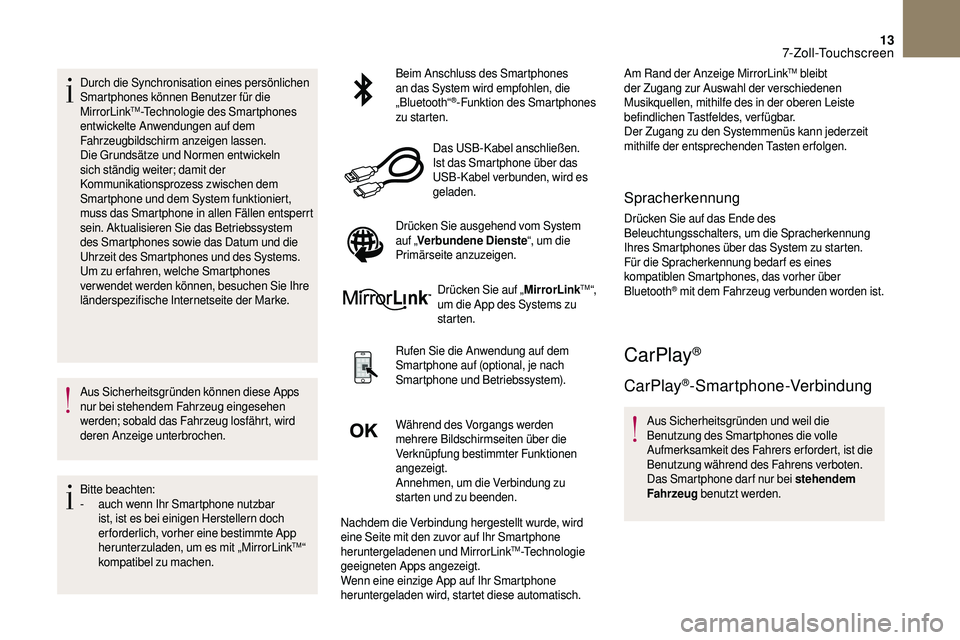
13
Durch die Synchronisation eines persönlichen
Smartphones können Benutzer für die
MirrorLink
TM-Technologie des Smartphones
entwickelte Anwendungen auf dem
Fahrzeugbildschirm anzeigen lassen.
Die Grundsätze und Normen entwickeln
sich ständig weiter; damit der
Kommunikationsprozess zwischen dem
Smartphone und dem System funktioniert,
muss das Smartphone in allen Fällen entsperrt
sein. Aktualisieren Sie das Betriebssystem
des Smartphones sowie das Datum und die
Uhrzeit des Smartphones und des Systems.
Um zu er fahren, welche Smartphones
verwendet werden können, besuchen Sie Ihre
länderspezifische Internetseite der Marke.
Aus Sicherheitsgründen können diese Apps
nur bei stehendem Fahrzeug eingesehen
werden; sobald das Fahrzeug losfährt, wird
deren Anzeige unterbrochen.
Bitte beachten:
-
a
uch wenn Ihr Smartphone nutzbar
ist, ist es bei einigen Herstellern doch
erforderlich, vorher eine bestimmte App
herunterzuladen, um es mit „MirrorLink
TM“
kompatibel zu machen. Beim Anschluss des Smartphones
an das System wird empfohlen, die
„Bluetooth“
®-Funktion des Smartphones
zu starten.
Das USB-Kabel anschließen.
Ist das Smartphone über das
USB-Kabel verbunden, wird es
geladen.
Drücken Sie ausgehend vom System
auf „ Verbundene Dienste “, um die
Primärseite anzuzeigen.
Drücken Sie auf „ MirrorLink
TM“,
um die App des Systems zu
starten.
Rufen Sie die Anwendung auf dem
Smartphone auf (optional, je nach
Smartphone und Betriebssystem).
Während des Vorgangs werden
mehrere Bildschirmseiten über die
Verknüpfung bestimmter Funktionen
angezeigt.
Annehmen, um die Verbindung zu
starten und zu beenden.
Nachdem die Verbindung hergestellt wurde, wird
eine Seite mit den zuvor auf Ihr Smartphone
heruntergeladenen und MirrorLink
TM-Technologie
geeigneten Apps angezeigt.
Wenn eine einzige App auf Ihr Smartphone
heruntergeladen wird, startet diese automatisch. Am Rand der Anzeige MirrorLink
TM bleibt
der Zugang zur Auswahl der verschiedenen
Musikquellen, mithilfe des in der oberen Leiste
befindlichen Tastfeldes, verfügbar.
Der Zugang zu den Systemmenüs kann jederzeit
mithilfe der entsprechenden Tasten erfolgen.
Spracherkennung
Drücken Sie auf das Ende des
Beleuchtungsschalters, um die Spracherkennung
Ihres Smartphones über das System zu starten.
Für die Spracherkennung bedar f es eines
kompatiblen Smartphones, das vorher über
Bluetooth
® mit dem Fahrzeug verbunden worden ist.
CarPlay®
CarPlay®-Smartphone-Verbindung
Aus Sicherheitsgründen und weil die
Benutzung des Smartphones die volle
Aufmerksamkeit des Fahrers erfordert, ist die
Benutzung während des Fahrens verboten.
Das Smartphone dar f nur bei stehendem
Fahrzeug benutzt werden.
7-Zoll-Touchscreen
Page 218 of 248
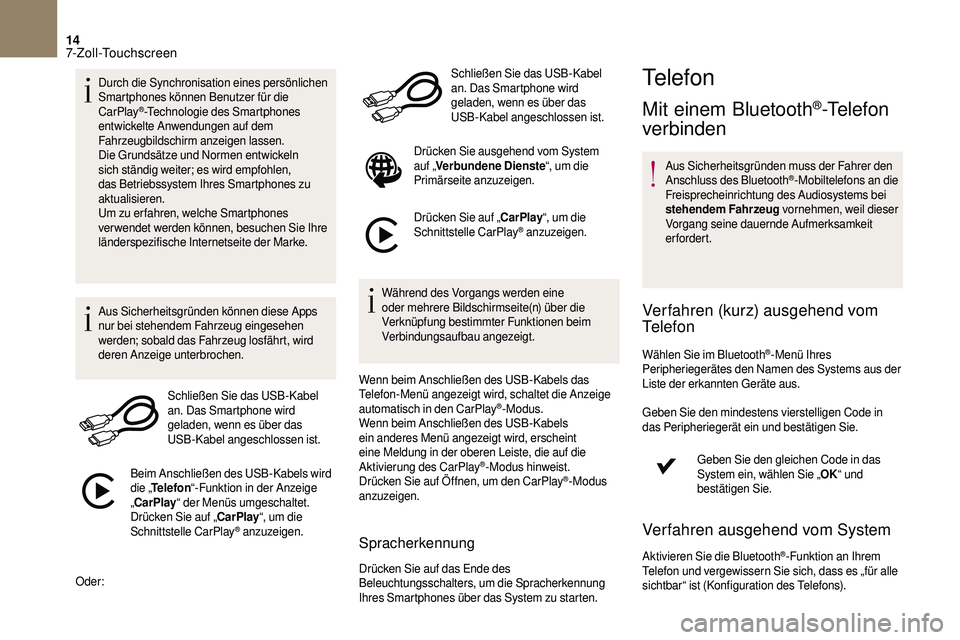
14
Durch die Synchronisation eines persönlichen
Smartphones können Benutzer für die
CarPlay
®-Technologie des Smartphones
entwickelte Anwendungen auf dem
Fahrzeugbildschirm anzeigen lassen.
Die Grundsätze und Normen entwickeln
sich ständig weiter; es wird empfohlen,
das Betriebssystem Ihres Smartphones zu
aktualisieren.
Um zu er fahren, welche Smartphones
verwendet werden können, besuchen Sie Ihre
länderspezifische Internetseite der Marke.
Aus Sicherheitsgründen können diese Apps
nur bei stehendem Fahrzeug eingesehen
werden; sobald das Fahrzeug losfährt, wird
deren Anzeige unterbrochen.
Schließen Sie das USB-Kabel
an. Das Smartphone wird
geladen, wenn es über das
USB-Kabel angeschlossen ist.
Beim Anschließen des USB-Kabels wird
die „ Telefon “-Funktion in der Anzeige
„ CarPlay “ der Menüs umgeschaltet.
Drücken Sie auf „CarPlay “, um die
Schnittstelle CarPlay
® anzuzeigen.
Oder: Schließen Sie das USB-Kabel
an. Das Smartphone wird
geladen, wenn es über das
USB-Kabel angeschlossen ist.
Drücken Sie ausgehend vom System
auf „ Verbundene Dienste “, um die
Primärseite anzuzeigen.
Drücken Sie auf „CarPlay “, um die
Schnittstelle CarPlay
® anzuzeigen.
Während des Vorgangs werden eine
oder mehrere Bildschirmseite(n) über die
Verknüpfung bestimmter Funktionen beim
Verbindungsaufbau angezeigt.
Wenn beim Anschließen des USB-Kabels das
Telefon-Menü angezeigt wird, schaltet die Anzeige
automatisch in den CarPlay
®-Modus.
Wenn beim Anschließen des USB-Kabels
ein anderes Menü angezeigt wird, erscheint
eine Meldung in der oberen Leiste, die auf die
Aktivierung des CarPlay
®-Modus hinweist.
Drücken Sie auf Öffnen, um den CarPlay®-Modus
anzuzeigen.
Spracherkennung
Drücken Sie auf das Ende des
Beleuchtungsschalters, um die Spracherkennung
Ihres Smartphones über das System zu starten.
Telefon
Mit einem Bluetooth®-Te l e f o n
verbinden
Aus Sicherheitsgründen muss der Fahrer den
Anschluss des Bluetooth®-Mobiltelefons an die
Freisprecheinrichtung des Audiosystems bei
stehendem Fahrzeug vornehmen, weil dieser
Vorgang seine dauernde Aufmerksamkeit
erfordert.
Verfahren (kurz) ausgehend vom
Telefon
Wählen Sie im Bluetooth®-Menü Ihres
Peripheriegerätes den Namen des Systems aus der
Liste der erkannten Geräte aus.
Geben Sie den mindestens vierstelligen Code in
das Peripheriegerät ein und bestätigen Sie.
Geben Sie den gleichen Code in das
System ein, wählen Sie „ OK“ und
bestätigen Sie.
Verfahren ausgehend vom System
Aktivieren Sie die Bluetooth®-Funktion an Ihrem
Telefon und vergewissern Sie sich, dass es „für alle
sichtbar“ ist (Konfiguration des Telefons).
7-Zoll-Touchscreen
Page 219 of 248
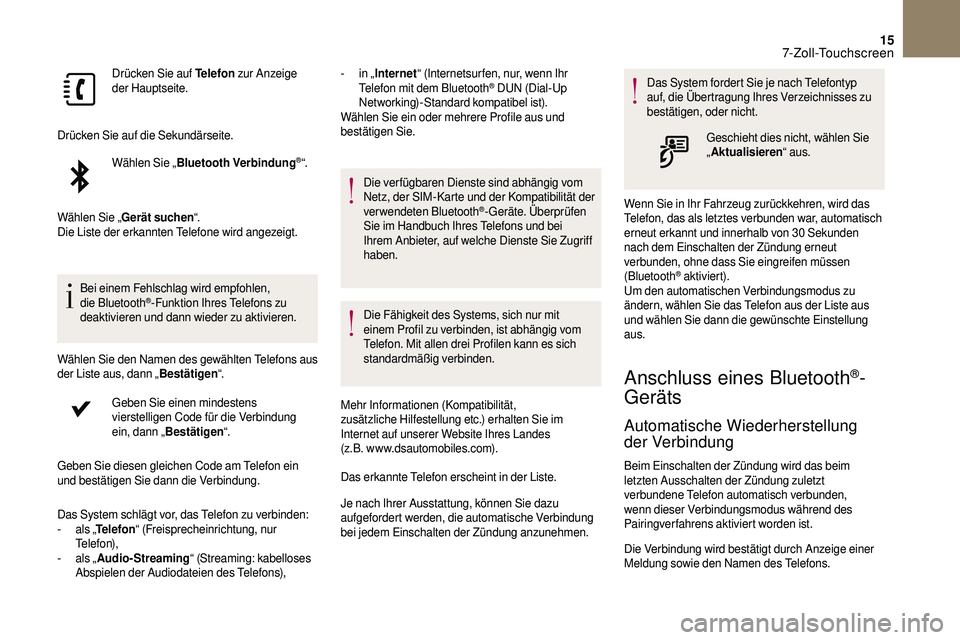
15
Drücken Sie auf Telefon zur Anzeige
der Hauptseite.
Drücken Sie auf die Sekundärseite. Wählen Sie „ Bluetooth Verbindung
®“.
Wählen Sie „ Gerät suchen “.
Die Liste der erkannten Telefone wird angezeigt.
Bei einem Fehlschlag wird empfohlen,
die Bluetooth
®-Funktion Ihres Telefons zu
deaktivieren und dann wieder zu aktivieren.
Wählen Sie den Namen des gewählten Telefons aus
der Liste aus, dann „ Bestätigen“.
Geben Sie einen mindestens
vierstelligen Code für die Verbindung
ein, dann „ Bestätigen “.
Geben Sie diesen gleichen Code am Telefon ein
und bestätigen Sie dann die Verbindung. -
i
n „
Internet “ (Internetsur fen, nur, wenn Ihr
Telefon mit dem Bluetooth
® DUN (Dial-Up
Networking)-Standard kompatibel ist).
Wählen Sie ein oder mehrere Profile aus und
bestätigen Sie.
Das System schlägt vor, das Telefon zu verbinden:
-
a
ls „ Telefon “ (Freisprecheinrichtung, nur
Telefon),
-
a
ls „ Audio-Streaming “ (Streaming: kabelloses
Abspielen der Audiodateien des Telefons), Die verfügbaren Dienste sind abhängig vom
Netz, der SIM-Karte und der Kompatibilität der
verwendeten Bluetooth
®-Geräte. Überprüfen
Sie im Handbuch Ihres Telefons und bei
Ihrem Anbieter, auf welche Dienste Sie Zugriff
haben.
Die Fähigkeit des Systems, sich nur mit
einem Profil zu verbinden, ist abhängig vom
Telefon. Mit allen drei Profilen kann es sich
standardmäßig verbinden.
Mehr Informationen (Kompatibilität,
zusätzliche Hilfestellung etc.) erhalten Sie im
Internet auf unserer Website Ihres Landes
(z.B. www.dsautomobiles.com).
Das erkannte Telefon erscheint in der Liste.
Je nach Ihrer Ausstattung, können Sie dazu
aufgefordert werden, die automatische Verbindung
bei jedem Einschalten der Zündung anzunehmen. Das System fordert Sie je nach Telefontyp
auf, die Übertragung Ihres Verzeichnisses zu
bestätigen, oder nicht.
Geschieht dies nicht, wählen Sie
„Aktualisieren “ aus.
Wenn Sie in Ihr Fahrzeug zurückkehren, wird das
Telefon, das als letztes verbunden war, automatisch
erneut erkannt und innerhalb von 30 Sekunden
nach dem Einschalten der Zündung erneut
verbunden, ohne dass Sie eingreifen müssen
(Bluetooth
® aktiviert).
Um den automatischen Verbindungsmodus zu
ändern, wählen Sie das Telefon aus der Liste aus
und wählen Sie dann die gewünschte Einstellung
aus.
Anschluss eines Bluetooth®-
Geräts
Automatische Wiederherstellung
der Verbindung
Beim Einschalten der Zündung wird das beim
letzten Ausschalten der Zündung zuletzt
verbundene Telefon automatisch verbunden,
wenn dieser Verbindungsmodus während des
Pairingverfahrens aktiviert worden ist.
Die Verbindung wird bestätigt durch Anzeige einer
Meldung sowie den Namen des Telefons.
7-Zoll-Touchscreen
Page 220 of 248
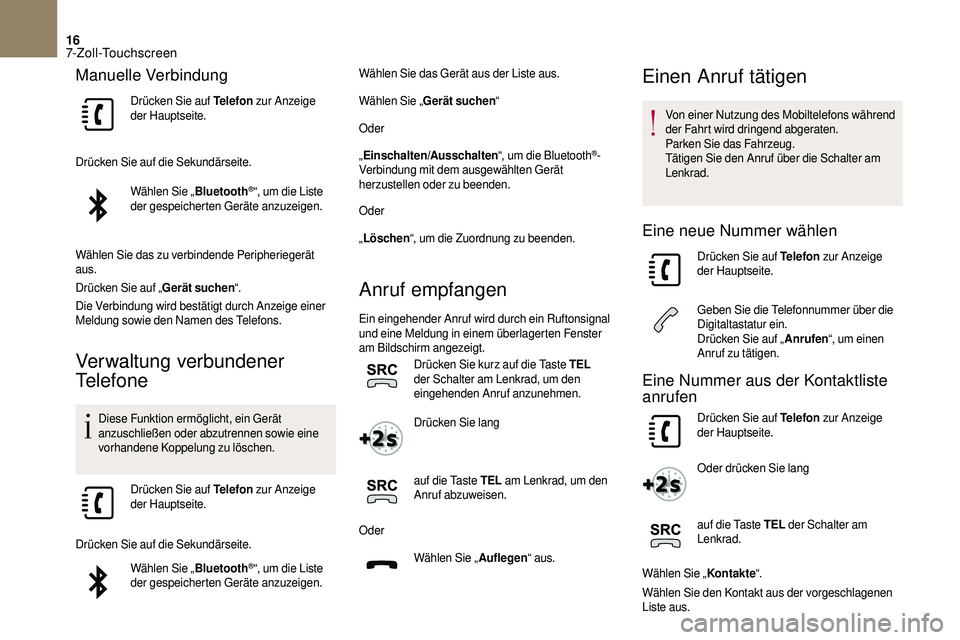
16
Manuelle Verbindung
Drücken Sie auf Telefon zur Anzeige
der Hauptseite.
Drücken Sie auf die Sekundärseite. Wählen Sie „ Bluetooth
®“, um die Liste
der gespeicherten Geräte anzuzeigen.
Wählen Sie das zu verbindende Peripheriegerät
aus.
Drücken Sie auf „ Gerät suchen“.
Die Verbindung wird bestätigt durch Anzeige einer
Meldung sowie den Namen des Telefons.
Verwaltung verbundener
Te l e f o n e
Diese Funktion ermöglicht, ein Gerät
anzuschließen oder abzutrennen sowie eine
vorhandene Koppelung zu löschen.
Drücken Sie auf Telefon zur Anzeige
der Hauptseite.
Drücken Sie auf die Sekundärseite. Wählen Sie „ Bluetooth
®“, um die Liste
der gespeicherten Geräte anzuzeigen. Wählen Sie das Gerät aus der Liste aus.
Wählen Sie „
Gerät suchen “
Oder
„ Einschalten/Ausschalten “, um die Bluetooth
®-
Verbindung mit dem ausgewählten Gerät
herzustellen oder zu beenden.
Oder
„ Löschen“, um die Zuordnung zu beenden.
Anruf empfangen
Ein eingehender Anruf wird durch ein Ruftonsignal
und eine Meldung in einem überlagerten Fenster
am Bildschirm angezeigt.
Drücken Sie kurz auf die Taste TEL
der Schalter am Lenkrad, um den
eingehenden Anruf anzunehmen.
Drücken Sie lang
auf die Taste TEL am Lenkrad, um den
Anruf abzuweisen.
Oder Wählen Sie „ Auflegen“ aus.
Einen Anruf tätigen
Von einer Nutzung des Mobiltelefons während
der Fahrt wird dringend abgeraten.
Parken Sie das Fahrzeug.
Tätigen Sie den Anruf über die Schalter am
Lenkrad.
Eine neue Nummer wählen
Drücken Sie auf Telefon zur Anzeige
der Hauptseite.
Geben Sie die Telefonnummer über die
Digitaltastatur ein.
Drücken Sie auf „ Anrufen“, um einen
Anruf zu tätigen.
Eine Nummer aus der Kontaktliste
anrufen
Drücken Sie auf Telefon zur Anzeige
der Hauptseite.
Oder drücken Sie lang
auf die Taste TEL der Schalter am
Lenkrad.
Wählen Sie „ Kontakte“.
Wählen Sie den Kontakt aus der vorgeschlagenen
Liste aus.
7-Zoll-Touchscreen